Cara Transfer File Android Ke Pc Dengan Usb - Transfer file android ke pc/ laptop saat ini sangat mudah dilakukan bahkan semua orang dapat melakukanya, namun ada juga sebagian orang yang belum paham sama sekali bagaimana cara mengirim file android ke pc atau laptop. Untuk transfer file android ke pc banyak sekali caranya bisa melalui kabel usb, flashdisk, melalui blutooth dan bisa juga melalui aplikasi.
Bagi kamu yang ingin mengirim foto dari hp ke pc atau laptop, dan belum paham bagaimana cara melakukanya di kesempatan kali ini kami akan memberikan tutorial cara transfer/ kirim file android ke pc atau laptop melalui kabel usb. Dengan menggunakan kabel usb sebagai media transfer file kamu bisa mengirim seluruh file yang ada di smartphone android kamu dengan mudah.
Cara Transfer File Android Ke PC Dengan USB
1. Siapkan Kabel USB
Kalau kamu belum tahu bentuk kabel usb, mungkin kamu agak heran apa itu kabel usb, untuk mendapatkan kabel usb kamu tidak perlu beli lagi di konter hp terkedat, kalau kamu pengguna smartphone android pasti kamu sudah memiliki kabel usb bawaan, yups kabel charger kamu tuh, yang kamu pakai sekarang untuk mengecas ho androud kamu, untuk bentuk kabel usb nya agar lebih jelas maka kami lampirkan bentuk nya sebagai berikut.
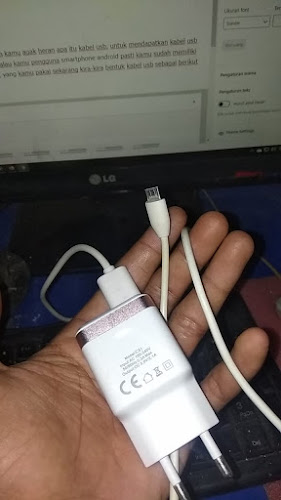
Kabel USB
2. Koneksikan Kabel USB Dengan PC/ Laptop Ke Android
langkah kedua koneksikan kabel usb dengan laptop/pc ke android, langkah ini seperti sewaktu mengecas hp android kamu, bedanya kamu tinggal masukan port usb ke pc lalu colokan port yang paling kecil ke hp smartphone android kamu, kira kira contohnya seperti ini, agar kamu tidak bingung
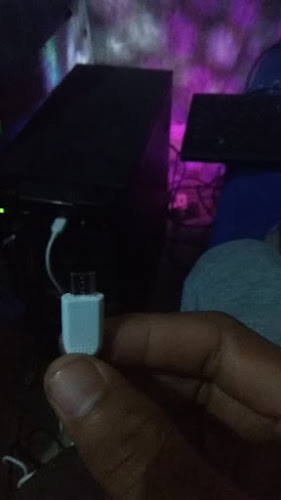
3. Settings Fungsi USB Menjadi Transfer File
langkah ketiga setelah kamu sudah menghubungkan antara pc/ laptop kamu ke android melalui kabel usb, langkah selanjutnya buka hp android kamu kemudian drag slide kebawah, biasanya apabila usb sudah terhubung dari pc ke android otomatis kabel usb akan mengecas, di bagian ini kamu tinggal ubah fungsinya menjadi transfer file, untuk panduanya di bawah ini.
Artikel Lainnya: 10 Aplikasi Untuk Transfer File Dari Android Ke Pc (Tanpa Root)
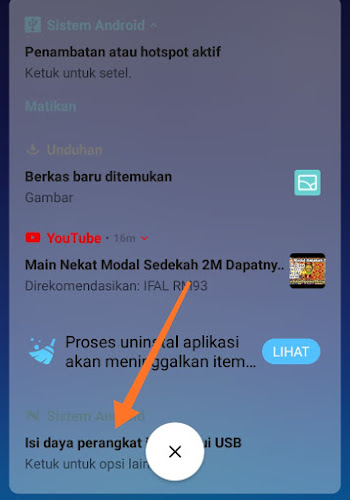
Fitur Opsi USB
Setelah kamu slide kebawah di layar android kamu, langkah selanjutnya cari notifikasi sistem android “isi daya perangkat Melalui USB” kemudian ketuk opsi tersebut untuk menu fitur lainnya.
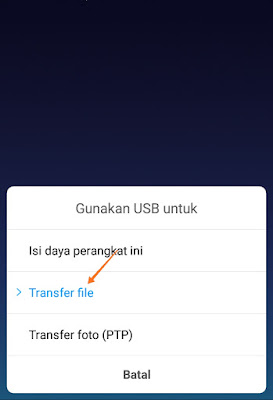
Opsi lanjutan kegunaan kabel usb
Di bagian fitur opsi lanjutan " Gunakan Usb Untuk" pilih “Transfer file” fitur opsi ini dapat mengirim seluruh file android kamu ke pc atau laptop.
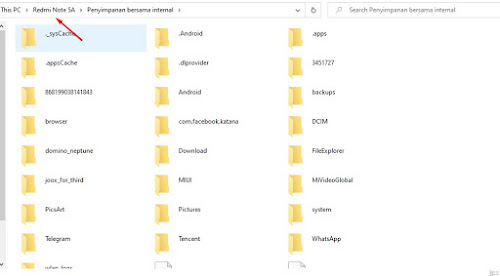
Langkah terakhir, kalau sudah berhasil menghubungkan android ke pc untuk transfer file, kamu buka menu partisi di pc atau laptop kamu, nantinya akan ada nama device android kamu kemudian klik nama device kamu, di bagian ini kamu tinggal mencari file mana saja yang ingin di transfer ke pc atau laptop, bisa dokument kerja, foto, video dan berbagai macam file lainnya.